Rychle převeďte všechny rovnice na obrázky nebo obrázky ve Wordu
Kutools pro Word
Někdy možná budeme muset převést všechny rovnice na obrázky nebo obrázky ve Wordu, ale jak můžeme rychle převést všechny rovnice na obrázky ve Wordu? Existuje snadnější způsob, jak to udělat? Odpověď je rozhodně ano. Kutools pro WordJe Převeďte rovnice na obrázky Nástroj může rychle převést všechny rovnice na obrázky v celém dokumentu nebo převést všechny rovnice na obrázky v části dokumentu.
Převést všechny rovnice na obrázky z celého dokumentu
Převeďte všechny rovnice na obrázky z části dokumentu
Doporučené nástroje produktivity pro Word
Kutools pro Word: Integrace AI 🤖, více než 100 pokročilých funkcí ušetří 50 % času při manipulaci s dokumenty.Stažení zdarma
Karta Office: Zavádí do aplikace Word (a další nástroje sady Office) karty podobné prohlížeči, což zjednodušuje navigaci ve více dokumentech.Stažení zdarma
klikněte Kutools > Konvertovat > Převeďte rovnice na obrázky. Viz snímek obrazovky:

Poznámka: Tato funkce není k dispozici pro Word 2013.
Převést všechny rovnice na obrázky z celého dokumentu
Pokud chcete převést všechny rovnice na obrázky v dokumentu, jak je znázorněno na následujícím snímku obrazovky, můžete to rychle provést následujícím způsobem:

1. Umístěte kurzor ze všech rovnic a poté kliknutím na ikonu použijte obslužný program Kutools > Konvertovat > Skryté rovnice na obrázky.
2. Uvidíte výsledky, jak je znázorněno na snímku obrazovky.
 |
 |
 |
Převeďte všechny rovnice na obrázky z části dokumentu
Pokud chcete převést pouze všechny rovnice na obrázky nebo obrázky z části dokumentu, můžete to provést následujícím způsobem:
1. Zvýrazněte a vyberte část dokumentu, ze které chcete převést všechny rovnice na obrázky.

2. A poté použijte nástroj kliknutím Kutools> Konvertovat > Skryté rovnice na obrázky. Uvidíte výsledky, jak je znázorněno na následujících screenshotech.
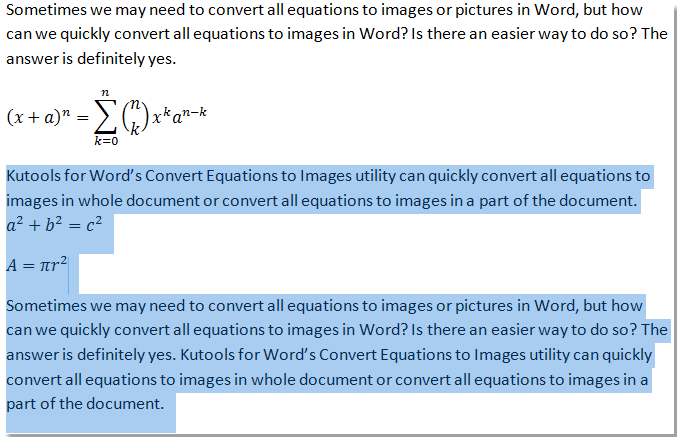 |
 |
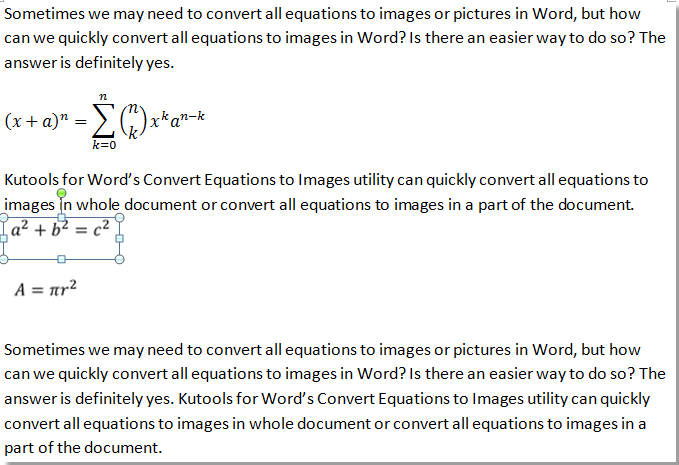 |
Související funkce
- Rychle převádějte obrázky na rovnice v aplikaci Word
- Rychle odstraňte všechny prázdné nebo prázdné řádky v aplikaci Word
- Snadno vyberte všechny druhy odstavců v aplikaci Word
Nejlepší nástroje pro produktivitu v kanceláři
Kutools pro Word - Zvyšte své zkušenosti se slovem Over 100 Pozoruhodné vlastnosti!
🤖 Kutools AI asistent: Transformujte své psaní pomocí AI - Generovat obsah / Polský text pro přehlednost / Shrnout dokumenty / Vyžádejte si informace na základě dokumentu, vše ve Wordu
📘 Mistrovství dokumentů: Rozdělit stránky / Sloučit dokumenty / Exportovat výběr v různých formátech (PDF/TXT/DOC/HTML...) / Dávkový převod do PDF / Exportujte stránky jako obrázky / Tisk více souborů najednou...
✏ Úprava obsahu: Dávkové hledání a nahrazení přes více souborů / Změnit velikost všech obrázků / Transponujte řádky a sloupce tabulky / Převést tabulku na text...
🧹 Čištění bez námahy: Smést pryč Extra prostory / Sekce přestávky / Všechny záhlaví / Textová pole / Odkazy / Další nástroje pro odstraňování naleznete u nás Odstranit skupinu...
➕ Kreativní vložky: Vložit Tisíc separátorů / Zaškrtávací políčka / Tlačítka rádia / QR kód / čárový kód / Tabulka diagonálních čar / Titulek rovnice / Titulek obrázku / Titulek tabulky / Více obrázků / Objevte více v Vložit skupinu...
???? Přesné výběry: Přesně konkrétní stránky / Tabulky / Tvary / nadpisové odstavce / Vylepšete navigaci pomocí vice Vyberte funkce...
⭐ Vylepšení hvězd: Navigujte rychle na libovolné místo / automatické vkládání opakujícího se textu / plynule přepínat mezi okny dokumentů / 11 Konverzní nástroje...
